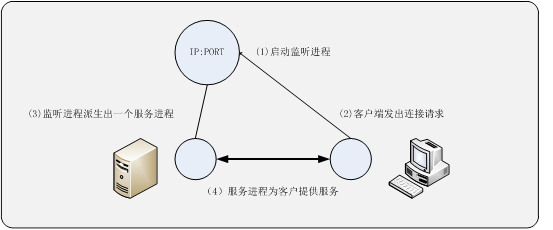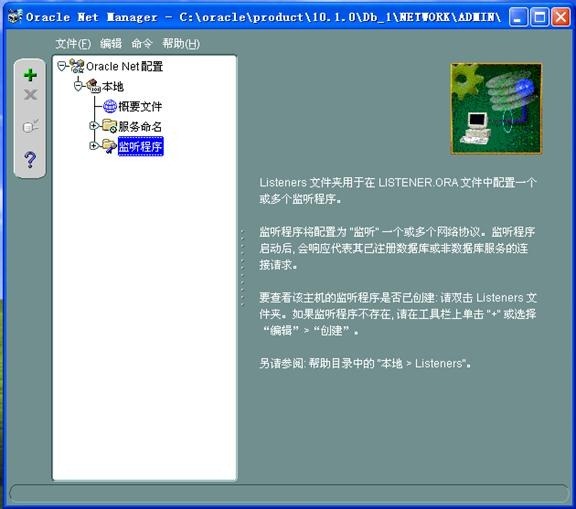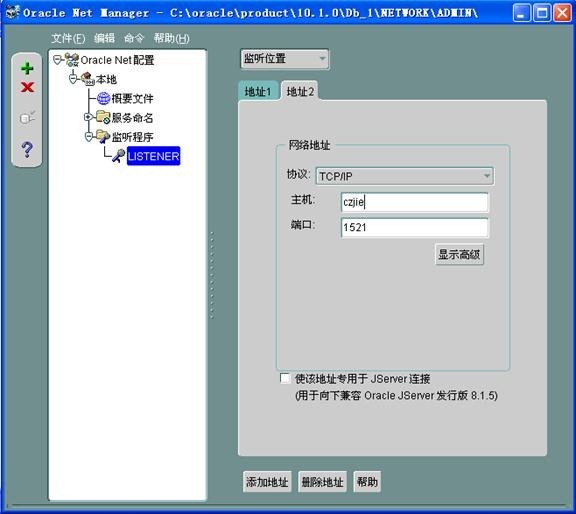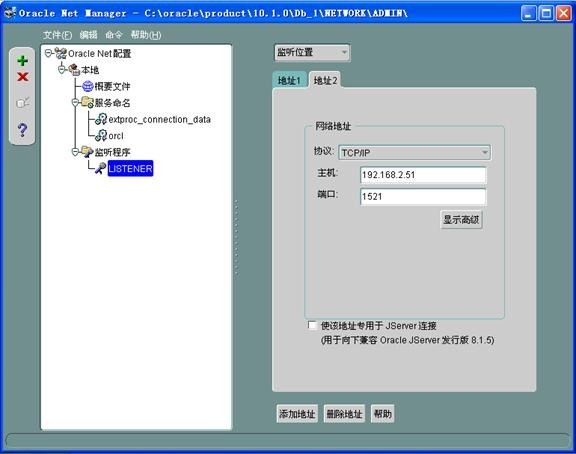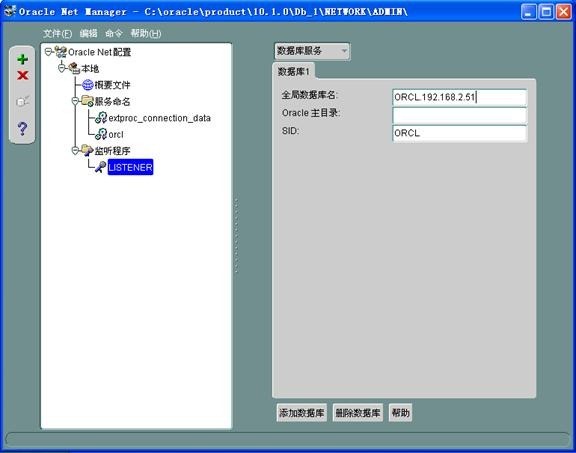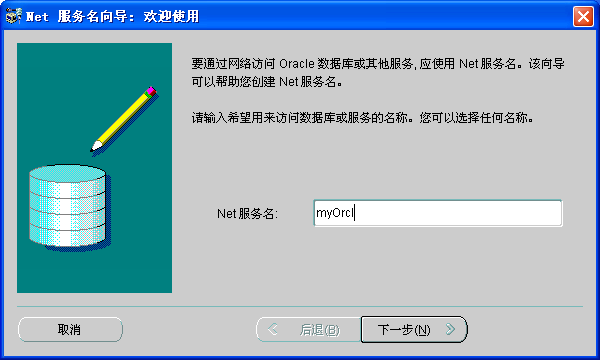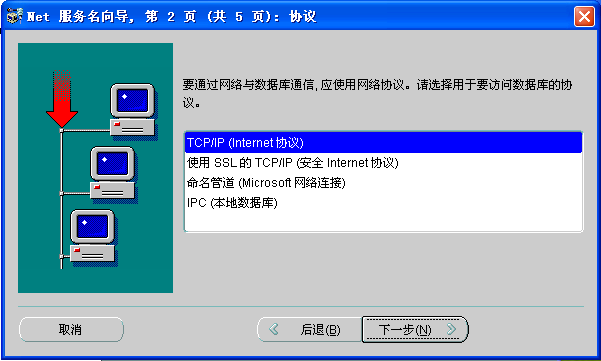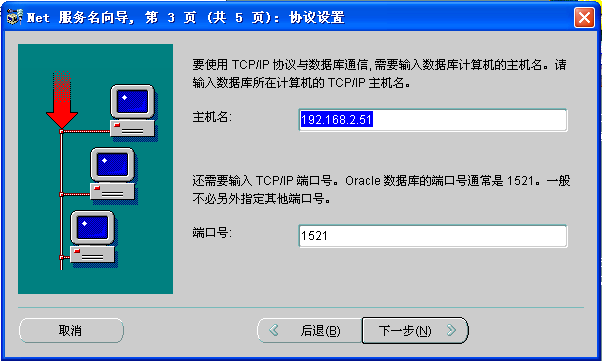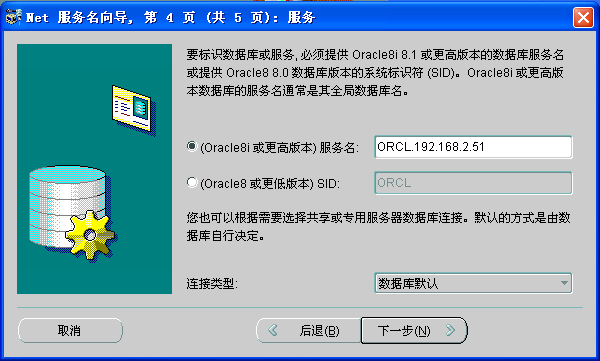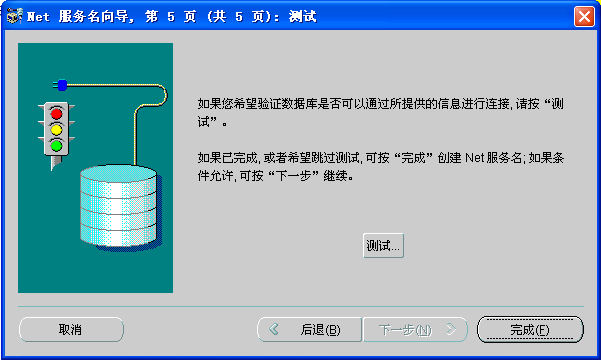1、 Oracle的网络体系
对于一个网络应用程序来说,无论它属于B/S还是C/S,其模型都是一样的,如图(1)所示,在这个模型中涉及到3个进程:服务端的监听进程、服务器端的服务进程、客户端的客户进程,其工作原理如下:
- 首先,服务器端启动监听进程,这个进程会在一个固定的IP地址和端口上监听用户请求。
- 其次,一个用户进程向制定的IP地址和端口发出连接请求,只要没有输入错误,这个请求最终会通过网络,送达这个服务器的这个监听进程。
- 监听进程收到用户请求后,就会立即派生出一个服务进程,可能是创建一个新的服务进程,也可能是从已有的服务器进程池中选择一个,具体是哪种方式取决于服务器的配置。
- 监听进程把用户请求转发给派生出的服务进程。这时,这个监听进程的使命就结束了,它就回去继续监听其他的用户请求,而不再参与后面的工作了。
- 服务进程和用户进程建立连接后,服务进程就开始处理用户进程发来的请求,并给用户进程返回结果,知道最后用户进程结束这个连接。
- 服务进程或者终止运行,或者返回进程池,等待为下一个用户请求服务。
图(1)
2、监听器(LISTENER)
Oracle监听器是运行在数据库端的一个进程,这个进程负责监听用户的连接请求。每当收到一个用户请求,监听器进程就会创建一个影子进程(Shadow Process),然后把用户请求转交给这个影子进程,由影子进程继续完成用户提交的各种命令。一旦监听器把用户转交给影子进程,监听进程的任务就算完成,它就继续监听下一个用户的请求。所以监听器的角色就像一个中间人,它只负责为用户进程和影子进程搭桥牵线。
3、监听器的配置(LISTENER)
配置Oracle服务器端与客户端都可以在其自带的图形化Oracle网络管理器(Oracle Net Manager)里完成(强烈建议在这个图形化的工具下完成Oracle服务端或客户端的配置)。在Windows下,点击“开始/程序/Oracle - OraHome92/Configuration and Migration Tools/Net Manager”启动Oracle网络管理器工具,在Linux/Unix下,利用netmgr命令来启动图形化Oracle网络管理器,如:$ netmgr,Windows下启动Net Manager图形窗口如下图示:
图(2)
1. 选中树形目录中监听程序项,再点击左上侧“+”按钮添加监听程序,点击监听程序目录,默认新加的监听器名称是LISTENER(该名称也可以由任意合法字符命名)。选中该名称,选中窗口右侧栏下拉选项中的“监听位置”,点击添加地址按钮。在出现的网络地址栏的协议下拉选项中选中 “TCP/IP”,主机文本框中输入主机名称或IP地址(如果主机即用作服务端也作为客户端,输入两项之一均有效;如果主机作为服务端并需要通过网络连接,建议输入IP地址),端口文本框中输入数字端口,默认是1521,也可以自定义任意有效数字端口。配置好的监听位置如下图示:
图(3)
图(4)
2. 选中窗口右侧栏下拉选项中的“数据库服务”,点击添加数据库按钮。在出现的数据库栏中输入全局数据库名,如ORCL。注意这里的全局数据库名与数据库SID有所区别,全局数据库名实际通过域名来控制在同一网段内数据库全局命名的唯一性,就如Windows下的域名控制器,如这里可以输入ORCL.192.168.2.51。Oracle主目录可以不填写,输入SID,如ORCL。完整的数据库服务配置如下图示:
图(5)
3. 保存以上配置,默认即可。监听器是根据配置文件工作的,这个文件叫做listener.ora,以上的操作实际上就是操作的这个文件,位于$ORACLE_HOME/network/admin目录下,因为监听器只工作在数据库服务器端,因此这个文件只有服务端需要,客户端并不需要这个文件。这个文件的内容如下:
# listener.ora Network Configuration File: C:\oracle\product\10.1.0\Db_1\NETWORK\ADMIN\listener.ora # Generated by Oracle configuration tools. SID_LIST_LISTENER = (SID_LIST = (SID_DESC = (GLOBAL_DBNAME = ORCL.192.168.2.51) (SID_NAME = ORCL) ) ) LISTENER = (DESCRIPTION_LIST = (DESCRIPTION = (ADDRESS = (PROTOCOL = IPC)(KEY = EXTPROC)) ) (DESCRIPTION = (ADDRESS = (PROTOCOL = TCP)(HOST = 192.168.2.51)(PORT = 1521)) ) )这个文件说明监听器在IP地址 192.168.2.51的1521端口上监听。
4、本地服务名(Tnsname)
Oracle客户端与服务器端的连接是通过客户端发出连接请求,由服务器端监听器对客户端连接请求进行合法检查,如果连接请求有效,则进行连接,否则拒绝该连接。
本地服务名是Oracle客户端网络配置的一种,另外还有Oracle名字服务器(Oracle Names Server)等。Oracle常用的客户端配置就是采用的本地服务名,本文中介绍的也主要是基于本地服务名的配置。
5、 本地服务名配置(Tnsnames)
本地服务名是基于Oracle客户端的网络配置,所以,如果客户端需要连接数据库服务器进行操作,则需要配置该客户端,其依附对象可以是任意一台欲连接数据库服务器进行操作的pc机,也可以是数据库服务器自身。如前面所介绍,可以利用Oracle自带的图形化管理工具Net Manager来完成Oracle客户端的配置。选中如图(2)中的服务命名,再点击左上侧“+”按钮,弹出如下图示对话框:
图(6)
输入Net服务名,如myoracle,点击下一步,进入下图示对话框:
图(7)
选中TCP/IP(Internet协议),点击下一步,如下图示:
图(8)
输入主机名与端口号。注意这里的主机名与端口号必须与数据库服务器端监听器配置的主机名和端口号相同。点击下一步,如下图示:
图(9)
选中(Oracle8i或更高版本)服务名,输入服务名。这里的服务名实际上就是数据库服务器端监听器配置中的全局数据库名,前者与后者必须相同。连接类型 通常选专用服务器,这要视数据库服务器的配置而定,如果配置的共享数据库服务器,这里的连接类型就要选共享服务器,否则建议选专用服务器(关于专用服务器 的介绍请参阅相关文档)。配置好后点击下一步,如下图示:
图(10)
如果数据库服务器端相关服务启动了,可以点击测试按钮进行连接测试。Oracle默认是通过scott/tiger用户进行测试连接,由于scott用户是 Oracle自带的示例用户,对于正式的业务数据库或专业测试数据库可能没有配置这个用户,所以需要更改成有效的用户登录才可能测试成功。如果这里测试连 接不成功,也不要紧,先点完成按钮结束配置。
回到Oracle网络管理器(Oracle Net Manager)主窗口,保存配置,默认即可在Oracle安装目录下找到本地服务名配置文件 (Windows下如C:/oracle/product/10.2.0/db_1/network/admin/tnsnames.ora,Linux/Unix下$ ORACLE_HOME/network/admin/ tnsnames.ora)。配置完成的本地服务名如下图示:
图(11)
树形目录下的服务命名可以通过编辑菜单里的重命名菜单更改成任意合法字符组成的服务名称,注意服务名称前不能有空格字符,否则可能无法连接数据库服务器。
# tnsnames.ora Network Configuration File: C:\oracle\product\10.1.0\Db_1\NETWORK\ADMIN\tnsnames.ora
# Generated by Oracle configuration tools.
MYORCL =
(DESCRIPTION =
(ADDRESS_LIST =
(ADDRESS = (PROTOCOL = TCP)(HOST = 192.168.2.51)(PORT = 1521))
)
(CONNECT_DATA =
(SERVICE_NAME = ORCL.192.168.2.51)
)
)
6、 连接数据库服务器
(1) 启动服务器端监听器与数据库服务
Linux/Unix下,启动监听器:
$ lsnrctl start
关闭监听器:
$ lsnrctl stop
查看监听状态:
$ lsnrctl status
启动数据库:
$ sqlplus /nolog
SQL >conn sys@myoracle as sysdba --这里的myoracle是前面配置的客户端本地服务名
或
SQL>conn / as sysdba
SQL>startup
Windows下,启动监听器:
C:lsnrctl start
启动Oracle实例服务:
C:oradim ?a href="http://game.pchome.net/pcgame" class="none" title="cs" rel="external">cstartup –sid myoracle
关闭Oracle实例服务:
C:oradim –shutdown –sid myoracle
以上服务必须同时启动,客户端才能连接数据库。由于默认配置的监听器名称是Listener,上述命令可以正常启动监听器,如果监听器名称是其它名称,如aListener,则需要用下列方式才能启动:
Linux/Unix下:
$ lsnrctl start aListener
Windows下:
C:lsnrctl start aListener
(2) 测试连接数据库服务器
测试的方法多种多样,可以在上面配置本地服务名时进行测试,也可以是第三方客户端工具,如PL/SQL Developer,最方便的是用Oracle自带的sqlplus工具,以下利用sqlplus进行测试:
C:sqlplus /nolog
SQL>conn zgh@myoracle
已连接。
7、客户端连接服务器端常见问题排除方法
要排除客户端与服务器端的连接问题,首先检查客户端配置是否正确(客户端配置必须与数据库服务器端监听配置一致),再根据错误提示解决。下面列出几种常见的连接问题:
1、 ORA-12541: TNS: 没有监听器
显而易见,服务器端的监听器没有启动,另外检查客户端IP地址或端口填写是否正确。启动监听器:
$ lsnrctl start
或
C:lsnrctl start
2、 ORA-12500: TNS: 监听程序无法启动专用服务器进程
对于Windows而言,没有启动Oracle实例服务。启动实例服务:
C:oradim –startup -sid myoracle
3、 ORA-12535: TNS: 操作超时
出现这个问题的原因很多,但主要跟网络有关。解决这个问题,首先检查客户端与服务端的网络是否畅通,如果网络连通,则检查两端的防火墙是否阻挡了连接。
4、 ORA-12154: TNS: 无法处理服务名
检 查输入的服务名与配置的服务名是否一致。另外注意生成的本地服务名文件(Windows下如D:oracleora92networkadmin tnsnames.ora,Linux/Unix下/network/admin/tnsnames.ora)里每项服务的首 行服务名称前不能有空格。
5、 ORA-12514: TNS: 监听进程不能解析在连接描述符中给出的 SERVICE_NAME
打开Net Manager,选中服务名称,检查服务标识栏里的服务名输入是否正确。该服务名必须与服务器端监听器配置的全局数据库名一致。
6、 Windows下启动监听服务提示找不到路径
用 命令或在服务窗口中启动监听提示找不到路径,或监听服务启动异常。打开注册表,进入HKEY_LOCAL_MACHINE/SYSTEM/Current ControlSet/Services/OracleOraHome92TNSListener项,查看ImagePath字符串项是否存在,如果没 有,设定值为D:oracleora92BINTNSLSNR,不同的安装路径设定值做相应的更改。这种方法同样适用于Oracle实例服务,同 上,找到如同HKEY_LOCAL_MACHINE/SYSTEM/Current ControlSet/Services/Oracle ServiceMYORACLE项,查看ImagePath字符串项是否存在,如果没有,则新建,设定值为d:oracleora92 binORACLE.EXE MYORACLE。
以上是Oracle客户端连接服务器端常见的一些问题,当然不能囊括所有的连接异常。解决问题的关键在于方法与思路,而不是每种问题都有固定的答案。